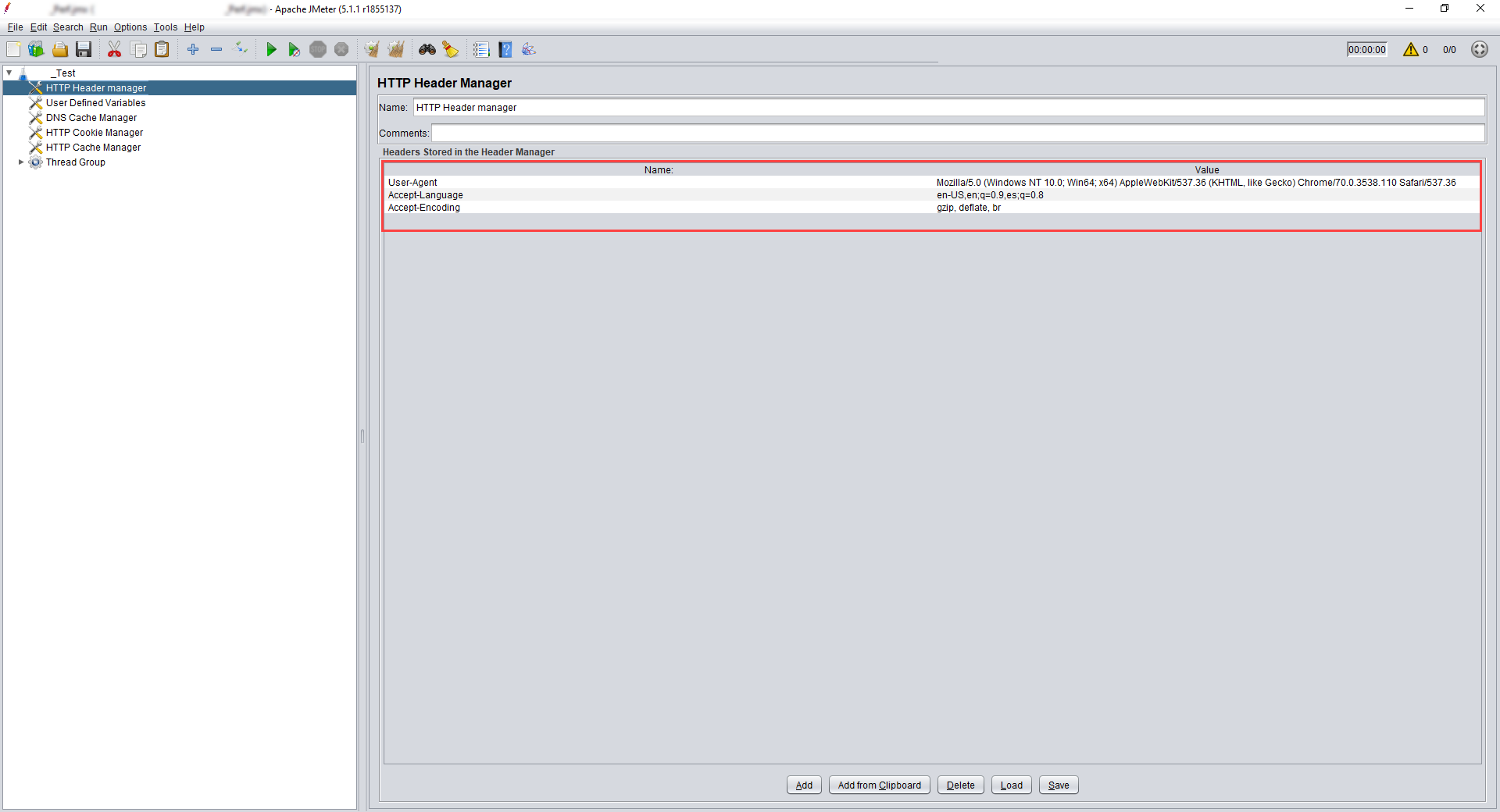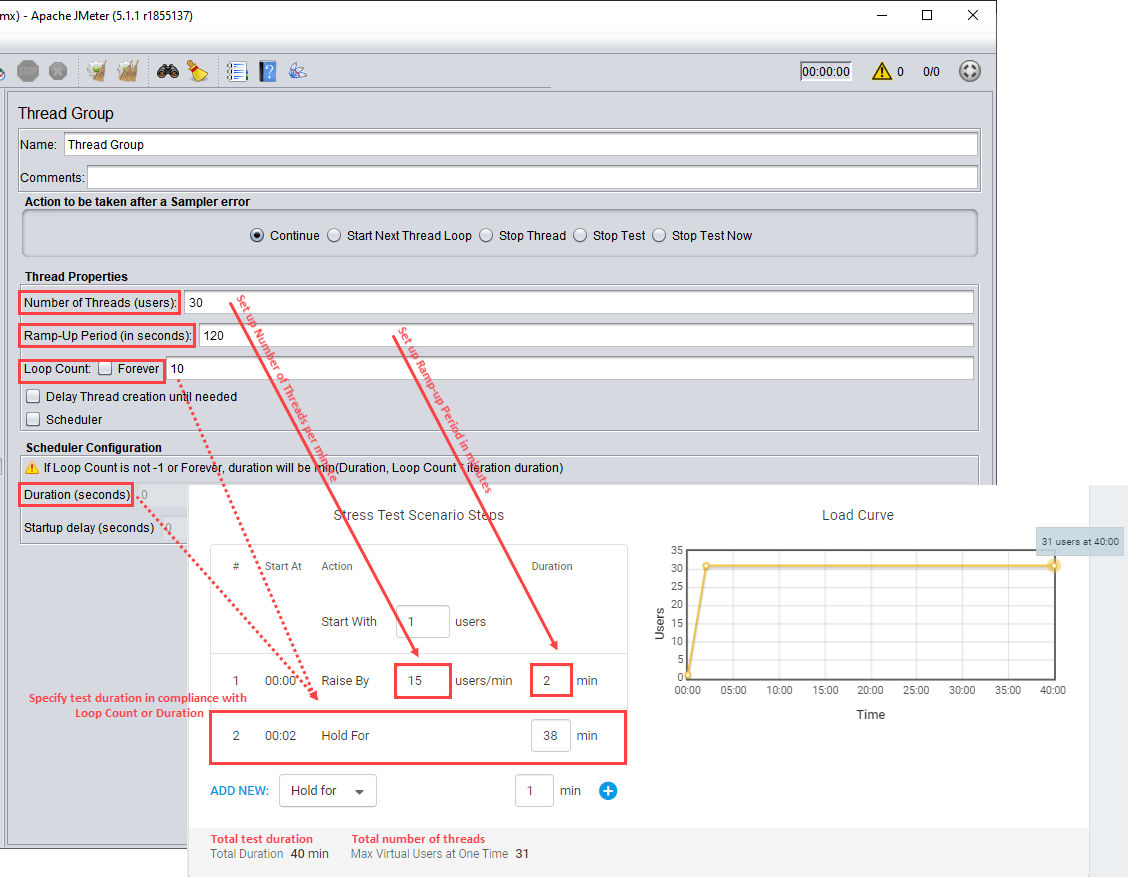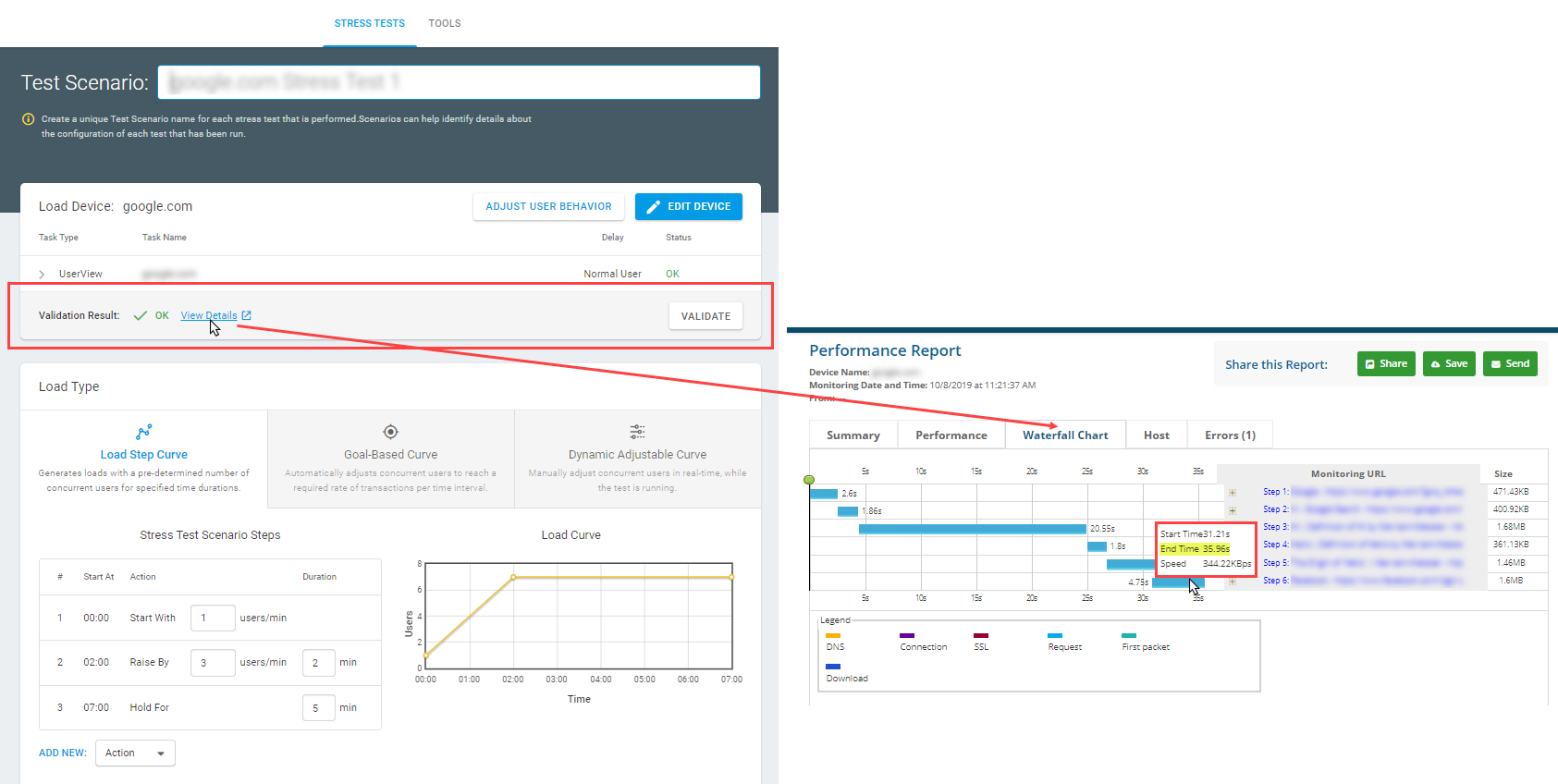JMeter一直是市场上最受欢迎的开源负载和功能测试工具之一。 但是,由于其复杂性和局限性,例如仅模拟协议级流量,因此在运行 Web 应用程序或 SPA(单页应用程序)负载测试时可能会遇到麻烦。 由于 JMeter 不是浏览器,因此需要额外的重要知识和设置时间,才能从最终用户的角度正确和充分地模拟性能。 本文列出了如何从 JMeter 转换为负载视图测试。
此外,与 LoadView 不同,您可以从世界各地的多个负载喷油器中快速选择 JMeter 负载来自您本地的机器或服务器,这会导致不切实际的真实情况。 不仅如此,设置自己的负载生成器既费时又昂贵。
要将 Apache JMeter Web 应用负载测试转换为 LoadView 负载测试,您可以轻松地在本文中概述的以下几个基本步骤中手动传输数据。
J 计入负载视图:配置负载视图任务
在开始之前,您需要有一个加载视图帐户。 您可以通过 在此处注册 ,免费从 LoadView 开始。如果您有 LoadView 帐户,则需要 登录您的帐户。 要手动传输数据,请遵循以下以下步骤:
1. 首先,在 Apache JMeter 应用程序中,打开 JMX 文件,其中包含您希望转换的脚本。
2. 创建新的 LoadView 负载测试并选择HTTP(S) 任务。
3. 将 JMeter 字段的请求数据复制到 LoadView HTTP(S) 任务的相应字段。 例如,将目标 URL 复制到URL字段,在“请求类型”字段中设置 HTTP 方法,并在“标题”部分添加标题,复制其名称和值。
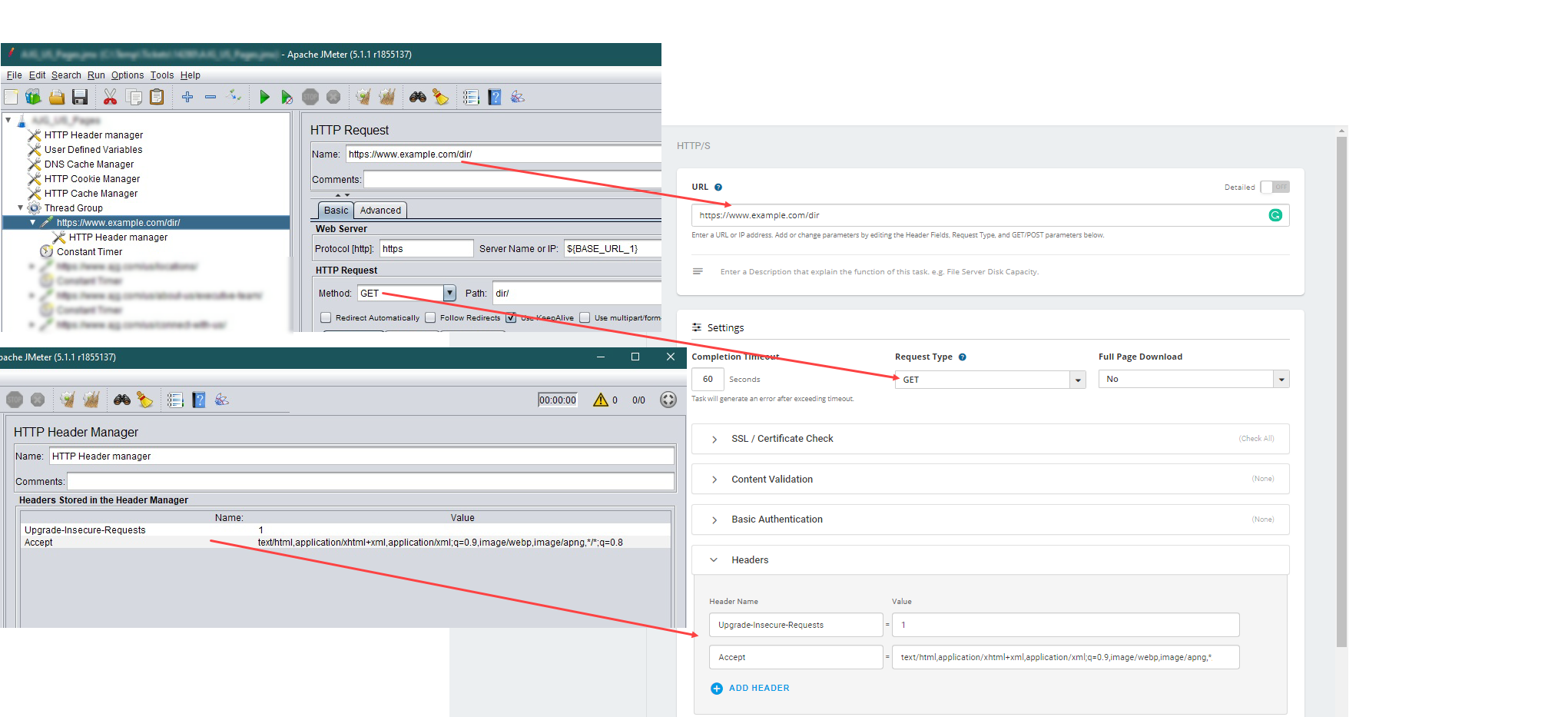 4. 按照配置 HTTP(S) 任务中所述配置任务设置并保存 LoadView 设备。
4. 按照配置 HTTP(S) 任务中所述配置任务设置并保存 LoadView 设备。
5. 如果您对 JMeter 脚本中的同一 Web 应用程序有多个请求, 请向当前设备添加新任务 ,并复制所述每个请求的相应 JMeter 数据。 由于 JMeter 中的全局标头,您需要将标头从 JMeter HTTP 标头管理器复制到 LoadView 设备的每个任务。
配置负载视图测试场景
在 LoadView 中配置了测试的 HTTP 参数后,必须设置 LoadView 测试执行方案。 使用JMeter 线程组的线程属性指定 LoadView测试方案的相应负载类型参数。
配置线程和加速周期
增加时间是负载测试过程非常重要的一部分,但经常被忽视。 如果您计划与大量并发用户一起测试,您不想立即将测试增加到并发用户的最大数量,因为它不反映真实世界的情况,并且可能会产生意想不到的后果,例如无意中崩溃您的网站。 如果发生这种情况,您将不知道您的网站可以在该点之前处理或响应什么。 通过设置增加时间,您可以更准确地反映您的网站或应用程序如何处理不同级别的并发流量。
有关正确确定并发用户进行负载测试的更多信息,请访问我们的 分析,了解并发用户计算器和公式 知识库文章。
要指定线程数和向上爬坡周期,请在 LoadView 中使用“按方案提升”步骤:
1. 首先,以分钟为分钟计算起用周期:
以分钟表示的加速周期=向上加速周期/ 60
接下来,计算每分钟需要向上的线程数:
每分钟线程数=线程数/以分钟计的提升周期
2. 在“按步调”的相应字段中指定以分钟形式和每分钟线程数的向上爬升周期。
设置测试持续时间
如果需要重复一次相同的测试配置(循环计数未设置为1,或在 JMeter 中设置持续时间),请将”保留 For”步骤添加到 LoadView 负载测试方案,并指定以分钟为单位来保存负载的时间。
设置下坡时间
同样,在负载测试中需要考虑的另一个因素是坡度下降时间。 下坡时间将与您在高峰时段结束时看到的流量相关,您通常会看到并发用户数量的下降。 为此,您需要为负载测试最佳结果设置类似的策略。 有关设置 负载曲线 负载测试的更多了解。
如果循环计数设置为N循环,则根据测试迭代持续时间(任务持续时间)计算测试持续时间:
测试持续时间 = 循环计数 = 迭代持续时间
LoadView 测试迭代持续时间可在瀑布图上找到。
要在特定时间运行压力测试,请使用“稍后开始测试”选项。 有关详细信息,请参阅并发负载测试执行。
如果您需要任何进一步的帮助,将 JMeter负载测试 转换为负载视图平台,请联系我们的 技术支持团队。 我们的团队全天24天提供,可满足您的所有负载和性能测试需求。
或者,如果您已经拥有 LoadView 帐户,则可以直接在 LoadView 平台内提交票证。 要提交支持票证,只需 登录您的帐户即可。 从右上角,悬停在 支持,然后选择 门票 提交请求。